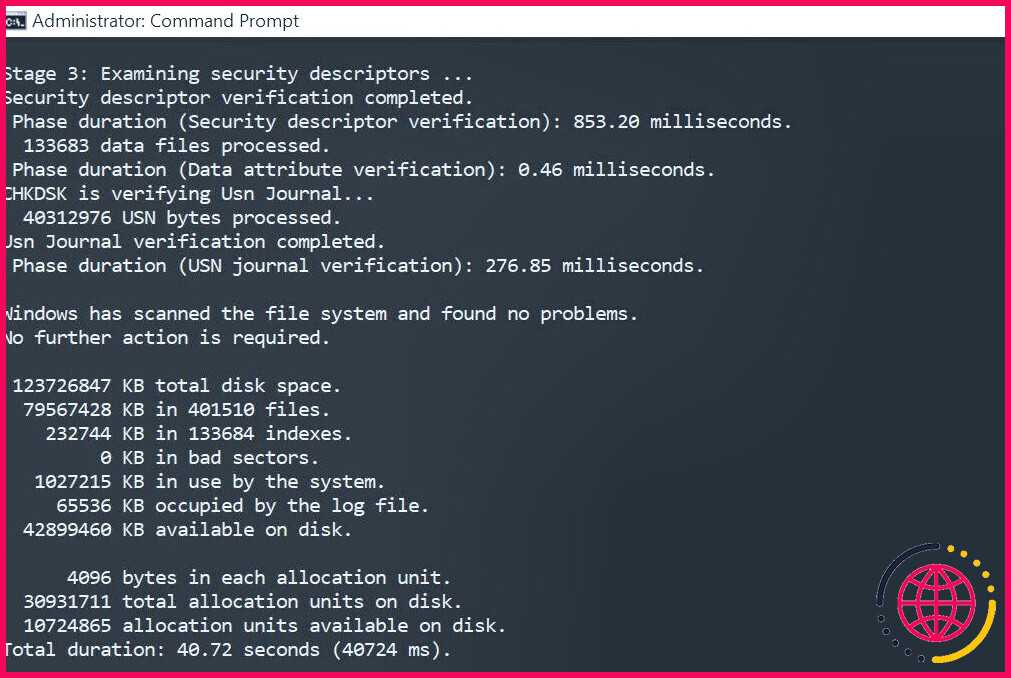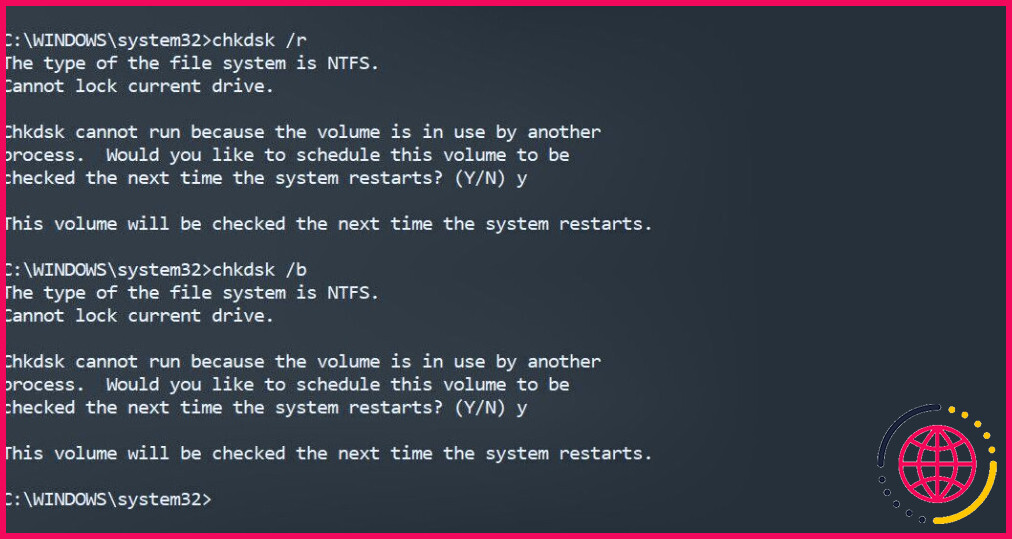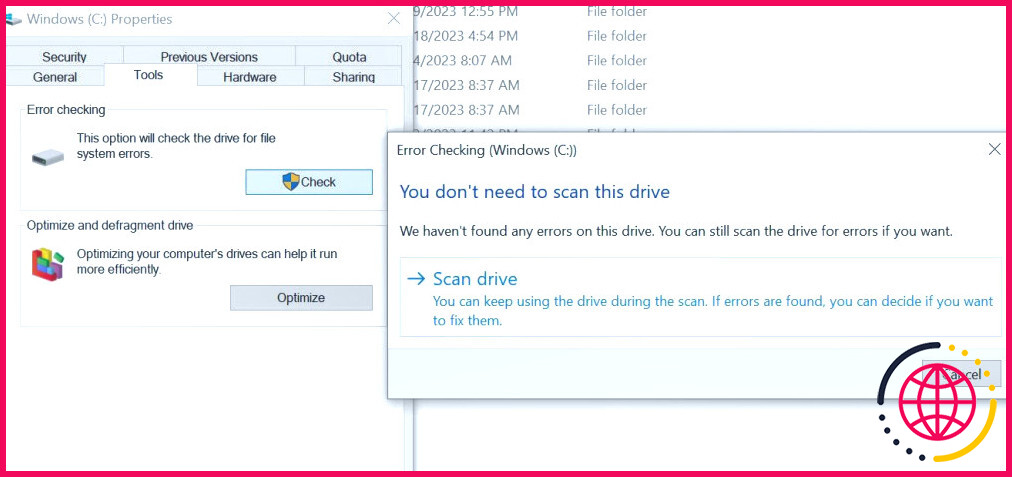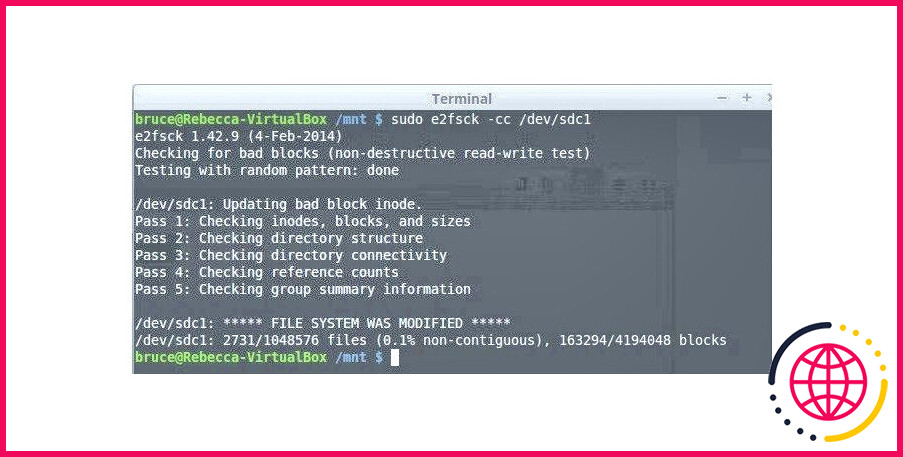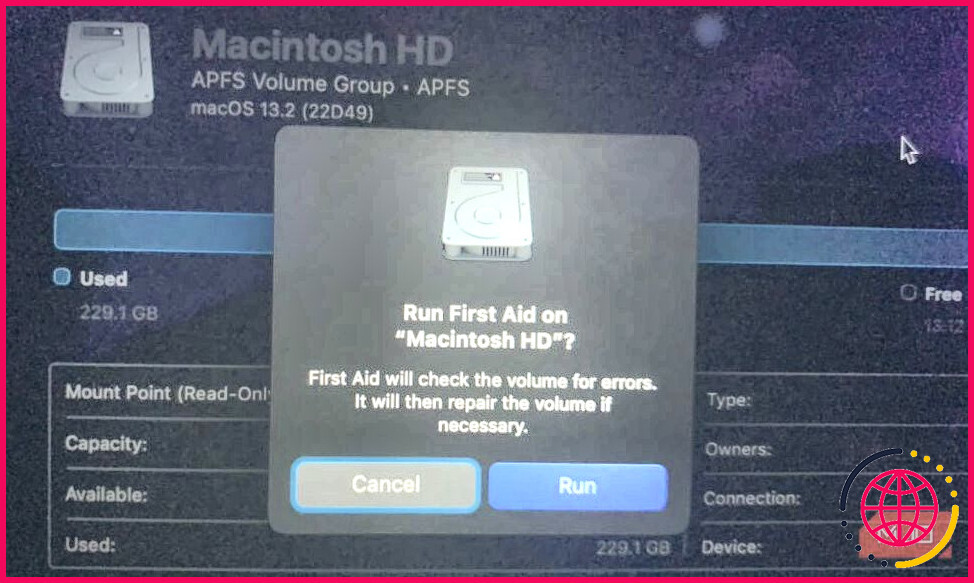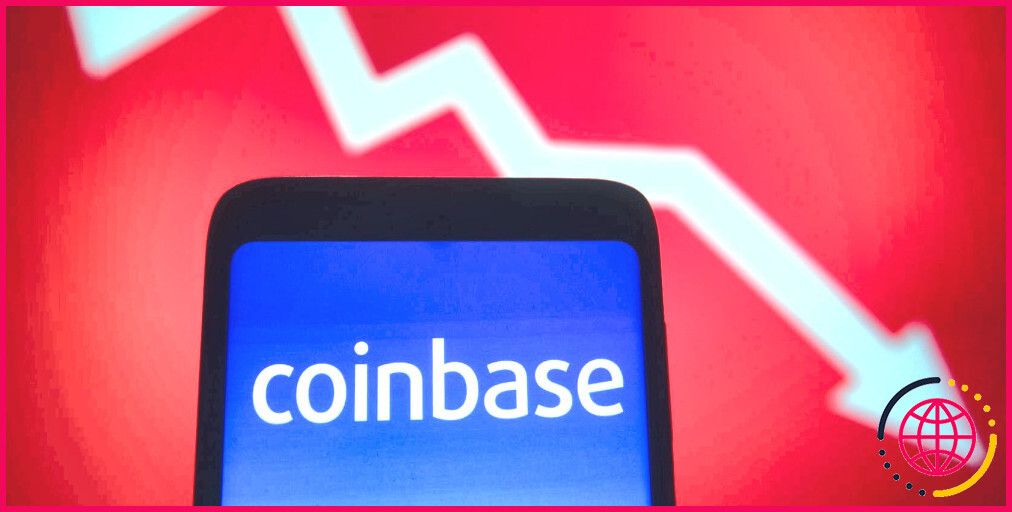Que sont les mauvais secteurs et comment les réparer ?
Avez-vous déjà démarré ou redémarré votre ordinateur pour vous rendre compte que votre disque dur comportait des secteurs défectueux ? Qu’est-ce que ces secteurs défectueux ? Sont-ils le signe que votre disque dur va mordre la poussière ? Les secteurs défectueux peuvent-ils être réparés ?
Qu’est-ce qu’un mauvais secteur ?
Un secteur est la plus petite subdivision physique ou l’unité de stockage minimale d’un disque dur (HDD), d’un lecteur à semi-conducteurs (SDD), d’un lecteur USB, d’un CD-ROM ou de tout autre lecteur de stockage. D’un point de vue fonctionnel, un secteur est la plus petite unité de stockage qui peut être adressée indépendamment sur votre disque.
Un secteur défectueux, également appelé bloc défectueux, ne peut pas être lu ou écrit de manière fiable. Il s’agit d’une division défectueuse de l’espace de stockage d’un lecteur. Les secteurs défectueux ne peuvent pas répondre aux demandes d’écriture ou de lecture.
Il y a deux raisons pour lesquelles un secteur devient mauvais. La première est un dommage physique au support d’enregistrement d’un lecteur, y compris les disques magnétiques, les disques optiques et les cellules de mémoire flash NAND. Les secteurs défectueux peuvent résulter de défauts de fabrication, de l’usure magnétique, de particules de poussière, de l’usure de la cellule de mémoire flash d’un disque SSD ou d’un contact entre les têtes de lecture/écriture et le plateau. Les secteurs défectueux durs ne peuvent pas être réparés.
Le deuxième type de secteur défectueux est le secteur défectueux logique ou souple, dans lequel le cluster de stockage ne fonctionne pas correctement. Dans ce cas, votre système d’exploitation (OS) tente de lire les données d’un secteur du lecteur et découvre que le contenu du secteur concerné est inaccessible et que le code correcteur d’erreurs (ECC) ne fonctionne pas. Ce type de secteur défectueux peut être réparé.
Comment les secteurs sont-ils marqués comme « mauvais » ?
De nombreux lecteurs sont livrés avec des secteurs défectueux. Mais le formatage de bas niveau et le marquage consécutif des secteurs défectueux sont effectués à l’usine à la fin du processus de production, de sorte que vous n’avez pas à vous en préoccuper.
Le fabricant stocke les emplacements de ces secteurs dans la première des deux listes de secteurs défectueux du disque, la liste des défauts primaires (P-LIST). Les composants électroniques du disque dur ignorent automatiquement les secteurs figurant sur cette liste P, de sorte qu’ils ne ralentissent pas l’accès au disque.
Cependant, le marquage des secteurs défectueux ne s’arrête pas à la production. La perte de données est assez fréquente avec les disques durs ; pour éviter cela, le contrôleur de votre disque dur recherche régulièrement les problèmes pendant que votre disque est en cours d’utilisation. Lorsque des secteurs défectueux sont découverts, le contrôleur de disque les enregistre dans la deuxième liste, la liste des défauts majeurs (G-list).

Les contrôleurs de disque analysent les données dans les secteurs défectueux et recalculent l’ECC de ces secteurs, en le comparant aux codes précédemment enregistrés. S’ils ne sont pas identiques, le contrôleur de disque essaiera de restaurer les données à partir du secteur corrompu. Si l’erreur est minime et corrigeable, il répare/corrige les données à l’aide du compteur 195 (correction ECC matérielle) de la technologie SMART (Self-Monitoring, Analysis, and Reporting Technology).
Entre-temps, si le contrôleur de disque ne peut pas réparer/corriger l’erreur, les compteurs SMART 198 (Offline Uncorrectable Sector Count) et 197 (Current Pending Sector Count) sont mis en œuvre jusqu’à ce qu’une tentative d’écriture du secteur soit effectuée. Lorsque vous tentez de transférer des données vers le secteur défectueux, le contrôleur de disque dur remplace le secteur défectueux en allouant un nouveau secteur vide à partir du pool de réserve. Il met ensuite à jour l’indicateur de défaut pour montrer que le secteur défectueux a été réalloué et met à jour la liste G.
Une dernière tentative est faite pour lire les données dans le secteur d’origine. En cas d’échec, toutes les données sont perdues. Pour cette raison, vous devez effectuer une tentative de récupération avancée avant d' »écrire » un secteur suspecté d’être mauvais.
Comment analyser un disque à la recherche de secteurs défectueux ?
Chaque système d’exploitation dispose d’outils permettant de rechercher les secteurs défectueux sur un disque. Certains lancent même automatiquement des analyses de secteurs défectueux après avoir détecté un arrêt incorrect.
Si vous souhaitez rechercher manuellement les secteurs défectueux, vous pouvez le faire, en fonction du système d’exploitation de votre ordinateur.
Système d’exploitation Windows
Windows chkdsk est un outil de vérification de disque intégré qui recherche les secteurs défectueux sur votre disque dur. Il répare les secteurs défectueux de manière à ce que les données qu’ils contiennent soient à nouveau lisibles, tout en marquant les secteurs défectueux physiques comme étant défectueux.
Cet outil est conçu pour s’exécuter automatiquement lorsque Windows détecte un défaut sur votre disque dur. Vous êtes également libre d’exécuter cet outil manuellement à tout moment. Voici un guide étape par étape pour vérifier la présence de secteurs défectueux et les marquer.
- Dans la boîte de recherche de votre menu Démarrer, entrez cmd.
- Cliquez avec le bouton droit de la souris sur Invite de commande et sélectionnez Exécuter en tant qu’administrateur.
- Une fenêtre contextuelle de ligne de commande s’affiche.
- Entrée chkdsk et appuyez sur Entrer dans pour exécuter chkdsk en mode lecture seule. De cette façon, il ne corrigera pas les erreurs qu’il trouve.
- Vous pouvez également saisir chkdsk (volume de disque) : /f pour spécifier un paramètre que chkdsk doit corriger, chkdsk /r pour analyser tous les paramètres, et chkdsk /b pour réévaluer les secteurs défectueux signalés précédemment.
- Si vous n’exécutez pas chkdsk en mode lecture seule, vous recevrez le message suivant Chkdsk ne peut pas s’exécuter car un autre processus utilise le volume.
- Entrée Y pour continuer.
- Le processus de vérification du disque se produira lorsque vous redémarrerez votre appareil.
- Une fois le processus de vérification du disque terminé, les secteurs défectueux de votre disque dur seront marqués comme illisibles/ inutilisables. Votre système d’exploitation les ignorera par la suite.
Une autre méthode pour analyser les secteurs défectueux consiste à utiliser l’outil intégré de Windows.
- Appuyez sur Windows + E puis sélectionnez Ce PC.
- Cliquez avec le bouton droit de la souris sur le disque dur que vous souhaitez analyser à la recherche d’un secteur défectueux et cliquez sur Propriétés.
- Tête à Outils > Vérification des erreurs > Vérifier.
- Windows va alors analyser votre disque dur, et lorsqu’il aura terminé, votre ordinateur affichera un message indiquant si votre disque contient des erreurs ou non.
- Vous pouvez sélectionner Analyser le disque pour répéter le balayage ou Réparer le lecteur pour que votre ordinateur tente de corriger l’erreur.
- Lorsque la réparation ou l’analyse est terminée, sélectionnez Afficher les détails pour voir les problèmes détectés et réparés.
Linux
Bien que vous puissiez utiliser le programme Linux badblocks en tant qu’utilitaire autonome pour rechercher les blocs (secteurs) défectueux sur une partition de disque, nous vous recommandons d’utiliser le programme e2fsck -c ou la variante de fsck appropriée pour votre système de fichiers. Cela vous permet de vérifier la présence de secteurs défectueux tout en permettant aux mécanismes de correction intégrés de votre disque de fonctionner comme ils le devraient.
Notez que des paramètres incorrects peuvent causer des dommages irréparables à votre système de fichiers. Les -c effectue un test en lecture seule sur le volume. Pour utiliser un test non destructif en lecture-écriture, spécifiez le paramètre -cc à la place.
La liste complète des blocs défectueux est reconstruite lorsque vous utilisez le paramètre -c ou -cc. Si vous souhaitez conserver les entrées existantes et simplement ajouter de nouveaux blocs à la liste, ajoutez l’option -k (conserver).
Entre-temps, si vous soupçonnez que le lecteur ou le système de fichiers est endommagé, ajoutez l’option -p (preen), qui tentera de réparer automatiquement tout dommage. Il vous informera s’il ne peut pas réparer les erreurs qu’il trouve.
macOS
Vous pouvez analyser et réparer votre disque à l’aide de l’utilitaire de disque Mac First Aid. Il se peut que vous ne puissiez pas réparer certains secteurs défectueux, mais vous pouvez désaffecter l’espace de stockage du secteur défectueux afin que de nouvelles données n’y soient pas stockées.
- Démarrez votre appareil dans la récupération macOS en cliquant sur Commande + R au démarrage. Maintenez la pression jusqu’à ce qu’un onglet affichant le logo Apple apparaisse.
- Passez à l’onglet Utilitaires macOS et cliquez sur Utilitaire de disque.
- Sélectionnez ensuite Continuer.
- Allez dans la barre latérale de l’Utilitaire de disque et sélectionnez le disque dur concerné.
- Cliquez ensuite sur l’icône Premier secours sur l’onglet
- Sélectionnez l’onglet Exécuter pour corriger le disque dur. Si la correction échoue, vous devrez probablement effacer votre disque dur et réinstaller macOS.
Outils tiers pour les secteurs défectueux
Outre l’utilisation d’un outil intégré au système d’exploitation, il existe des outils tiers que vous pouvez utiliser pour analyser et réparer les secteurs défectueux de vos disques. Certains sont gratuits, comme L’utilitaire HDDScan d’autres sont payants, et certains ont des options gratuites et payantes, comme l’utilitaire Active@ Hard Disk Monitor et Macrorit Disk Scanner.
Outils du fabricant pour les secteurs défectueux
Les fabricants de disques durs disposent également d’outils de diagnostic spécifiques pour analyser leurs disques et mettre en place des mesures de contrôle spécifiques. En voici un exemple SeaTools de Seagate, que vous pouvez utiliser pour vérifier rapidement l’état de vos disques Seagate, Maxtor, LaCie et Samsung.
Comment réparer les mauvais secteurs
Comme indiqué précédemment, les secteurs défectueux physiques sont endommagés de manière permanente et ne peuvent pas être réparés. En revanche, les secteurs logiques défectueux peuvent être réparés sous Windows et d’autres systèmes d’exploitation.
Voici quelques méthodes pour réparer les secteurs défectueux logiques :
- Utilisation d’outils de vérification de disque. Il s’agit par exemple de chkdsk pour Windows, badblocks pour Linux, etc.
- Récupérer les données sur les secteurs défectueux à l’aide d’outils logiciels tiers, tels que EaseUS Data Recovery Wizard et Logiciel de récupération de données Disk Drill.
- Restaurer votre ordinateur à l’état fonctionnel précédent.
- Utilisation des outils de dépannage du système d’exploitation. L’outil de dépannage Windows en est un exemple.
- Restauration des paramètres d’usine du système d’exploitation. Veillez à sauvegarder vos données avant d’explorer cette option.
Comment éviter les mauvais secteurs
Pour sécuriser les données, il est préférable de prévenir les secteurs défectueux plutôt que d’essayer de les réparer. Voici quelques mesures que vous pouvez prendre pour éviter les mauvais secteurs.
- Manipulez vos appareils avec précaution et veillez à ce qu’ils s’éteignent correctement.
- Évitez d’utiliser vos disques dans des conditions environnementales extrêmes telles que des températures élevées, une poussière excessive, des sons à ultra-haute fréquence, etc.
- Évitez l’électricité statique.
- Assurez-vous qu’un câble de données nominal pris en charge ou officiel et une source d’alimentation sont utilisés pour une alimentation électrique stable.
- Utilisez des logiciels d’entrée/sortie de disque de fabricants crédibles.
Vous pouvez réparer un secteur défectueux avec les bons outils
Les secteurs défectueux sont une menace permanente qui pèse sur les disques durs. Mais vous ne devez pas paniquer si vous en rencontrez un. Souvent, s’il s’agit du type mou, vous pouvez récupérer vos données du secteur affecté à l’aide d’outils de récupération.
Cependant, il est toujours préférable de sauvegarder les données importantes afin d’éviter la perte de données sensibles et de fichiers importants, comme dans les secteurs défectueux du disque dur.
Les secteurs défectueux peuvent-ils être réparés ?
Les mauvais secteurs peuvent souvent être corrigés en utilisant un secteur de rechange intégré au lecteur. Cependant, toute information écrite sur un secteur défectueux est généralement perdue.
Qu’est-ce qu’un secteur défectueux et comment le réparer ?
Un secteur défectueux est principalement causé par des dommages physiques (1,2 causes), tels qu’une erreur de fabrication, un bris physique, etc. Le secteur défectueux logiciel est généralement lié à des problèmes logiciels (3e cause), tels que des opérations incorrectes sur le disque dur, des erreurs de système de fichiers, etc.
Quelles sont les causes des secteurs défectueux sur un disque dur ?
Un nouveau disque peut commencer avec quelques secteurs défectueux inoffensifs dus à des défauts de fabrication. Des correctifs plus importants apparaissent au fil de l’utilisation, en raison d’un choc à la tête, de l’usure, d’un choc physique ou d’une intrusion de poussière.
Comment réparer les secteurs défectueux dans Windows ?
Réparation des secteurs défectueux dans Windows 10/11 à l’aide de l’outil intégré de Windows
- Ouvrez ce PC, cliquez avec le bouton droit de la souris sur « Lecteur système » et choisissez « Propriétés ».
- Allez à « Outils » et cliquez sur « Vérifier maintenant ».
- Après cela, une fenêtre s’ouvre, cochez « Rechercher et tenter de récupérer les secteurs défectueux ».
- Attendez que le système le répare automatiquement.